विंडोज 11 पर ऐपडाटा फोल्डर का पता कैसे लगाएं
माइक्रोसॉफ्ट विंडोज 10 विंडोज़ 11 नायक / / May 24, 2023

प्रकाशित

आपके द्वारा Windows पर इंस्टॉल किए जाने वाले ऐप्स अपने अधिकांश डेटा को AppData फ़ोल्डर में संग्रहीत करते हैं। आपको इसे एक्सेस करने की शायद ही कभी आवश्यकता होती है, लेकिन हम आपको इस गाइड में दिखाएंगे कि कैसे।
तक पहुंच होना एप्लिकेशन आंकड़ा विंडोज़ पर फ़ोल्डर विभिन्न परिदृश्यों में महत्वपूर्ण है। हालाँकि, फ़ोल्डर डिफ़ॉल्ट रूप से छिपा हुआ है, और हो सकता है कि आपको पता न हो कि Windows 11 पर AppData फ़ोल्डर का पता कैसे लगाया जाए।
आपके सिस्टम पर प्रत्येक उपयोगकर्ता खाते में ऐपडाटा फ़ोल्डर होता है जिसमें कस्टम सेटिंग फ़ाइलें और ऐप्स के लिए अन्य अद्वितीय डेटा जैसी सामग्री होती है। इसमें भी शामिल है स्थानीय, स्थानीय कम, और घूम रहा है सबफ़ोल्डर्स।
प्रत्येक फ़ोल्डर में आपके ब्राउज़र, ईमेल क्लाइंट और अन्य इंस्टॉल किए गए सॉफ़्टवेयर जैसे ऐप्स के लिए अलग-अलग डेटा शामिल होता है। समस्या निवारण या अपने ऐप और गेम सेटिंग्स का बैकअप लेने के दौरान, आपको ऐपडेटा तक पहुंचने की आवश्यकता हो सकती है।
ऐपडाटा फ़ोल्डर क्या है?
Microsoft ने AppData (एप्लिकेशन डेटा के लिए छोटा) फ़ोल्डर पेश किया
फ़ोल्डर में तीन सबफ़ोल्डर शामिल हैं और आपके अधिकांश ऐप डेटा को संग्रहीत करता है, जैसे आपके ब्राउज़र के बुकमार्क और कैशे, सहेजे गए सत्र, गेमिंग सेटिंग्स और बहुत कुछ। आपको फ़ोल्डर को बहुत बार एक्सेस करने की आवश्यकता नहीं होगी, लेकिन जब आप किसी ऐप या बैकअप विशिष्ट सेटिंग्स का समस्या निवारण करने का प्रयास कर रहे हों तो आपको इसकी आवश्यकता हो सकती है।
स्थानीय फ़ोल्डर में वर्तमान पीसी के लिए फ़ाइलें शामिल हैं और अन्य सिस्टम के साथ समन्वयित नहीं है। स्थानीय कम स्थानीय के समान है लेकिन इसमें प्रतिबंधित विंडो सुरक्षा सेटिंग्स जैसे कम-अखंडता वाले ऐप्स शामिल हैं अस्थायी फ़ाइलें.
अंततः घूम रहा है फ़ोल्डर में महत्वपूर्ण ऐप फ़ाइलें हैं—ये वे फ़ाइलें और फ़ोल्डर हैं जिनकी ऐप को चलाने के लिए आवश्यकता होती है। यह डेटा आपके उपयोगकर्ता खाते के साथ पीसी से पीसी तक "घूमेगा"। उदाहरण के लिए, आपका Spotify सेटिंग्स या मोज़िला फ़ायरफ़ॉक्स प्रोफ़ाइल डेटा आपके साथ डिवाइस से डिवाइस पर घूमता है।
जब तक आपने अपने सिस्टम को पूरी तरह से पुन: कॉन्फ़िगर नहीं किया है, फ़ोल्डर अंदर स्थित है सी: \ उपयोगकर्ता \
इसलिए, यदि आपको अपने AppData फ़ोल्डर में कुछ एक्सेस करने की आवश्यकता है, तो हम आपको इसे प्राप्त करने के कुछ आसान तरीके दिखाएंगे।
रन का उपयोग करके ऐपडाटा फ़ोल्डर कैसे खोलें
चूंकि फ़ोल्डर छिपा हुआ है, जब तक आप नहीं बनाते हैं, तब तक इसे प्राप्त करना चुनौतीपूर्ण होता है विंडोज़ छिपी हुई फाइलें दिखाती है या इसे सीधे खोलें। इसलिए, उदाहरण के लिए, आप इसे से आसानी से एक्सेस कर सकते हैं दौड़ना कुछ कीस्ट्रोक्स और एक बुनियादी आदेश का उपयोग कर संवाद।
चलाएँ से AppData फ़ोल्डर ढूँढने के लिए:
- प्रेस विंडोज की + आर लॉन्च करने के लिए दौड़ना संवाद खिड़की।
- निम्न में टाइप करें और क्लिक करें ठीक या दबाएं प्रवेश करना:
%एप्लिकेशन आंकड़ा%
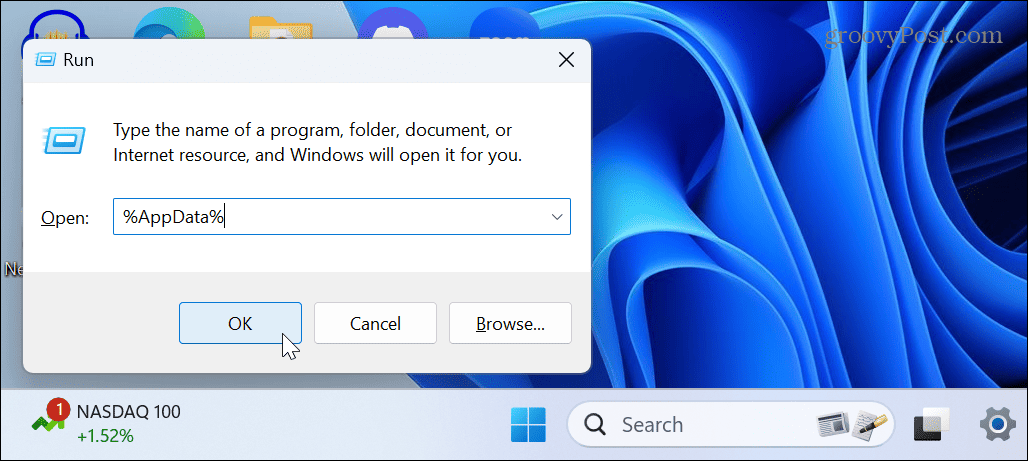
- फ़ाइल एक्सप्लोरर को लॉन्च करेगा घूम रहा है सबफ़ोल्डर। ध्यान दें कि आपके इंस्टॉल किए गए एप्लिकेशन का बहुत सारा डेटा यहां संग्रहीत है, इसलिए यदि आप ऐसा नहीं करते हैं एक बैकअप है, जान लें कि यह मिटाने के लिए नहीं है।

- क्लिक एप्लिकेशन आंकड़ा AppData स्थान में सभी तीन सबफ़ोल्डर दिखाने के लिए फ़ाइल एक्सप्लोरर एड्रेस बार में।
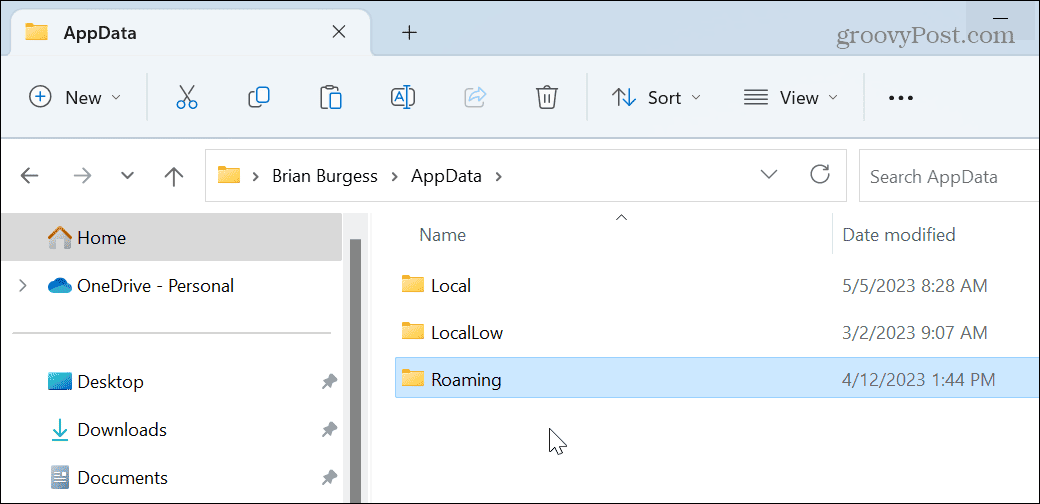
ऐपडाटा को अनहाइड कैसे करें और फाइल एक्सप्लोरर का उपयोग कैसे करें
AppData फ़ोल्डर आपके द्वारा Windows पर इंस्टॉल किए जाने वाले ऐप्स के लिए महत्वपूर्ण है। इन फ़ाइलों की सुरक्षा के लिए, अनावश्यक छेड़छाड़ को रोकने के लिए Windows डिफ़ॉल्ट रूप से AppData फ़ोल्डर को छुपाता है। यदि आपको इसे खोजने की आवश्यकता है, तो आप फ़ोल्डर को अनहाइड कर सकते हैं और इसे देख सकते हैं फाइल ढूँढने वाला.
उदाहरण के लिए, यदि आप मैन्युअल रूप से नेविगेट करते हैं सी: \ उपयोगकर्ता \, आपको AppData फ़ोल्डर दिखाई नहीं देगा और आपको इसकी आवश्यकता होगी फोल्डर को अनहाइड करें इसे देखने के लिए।
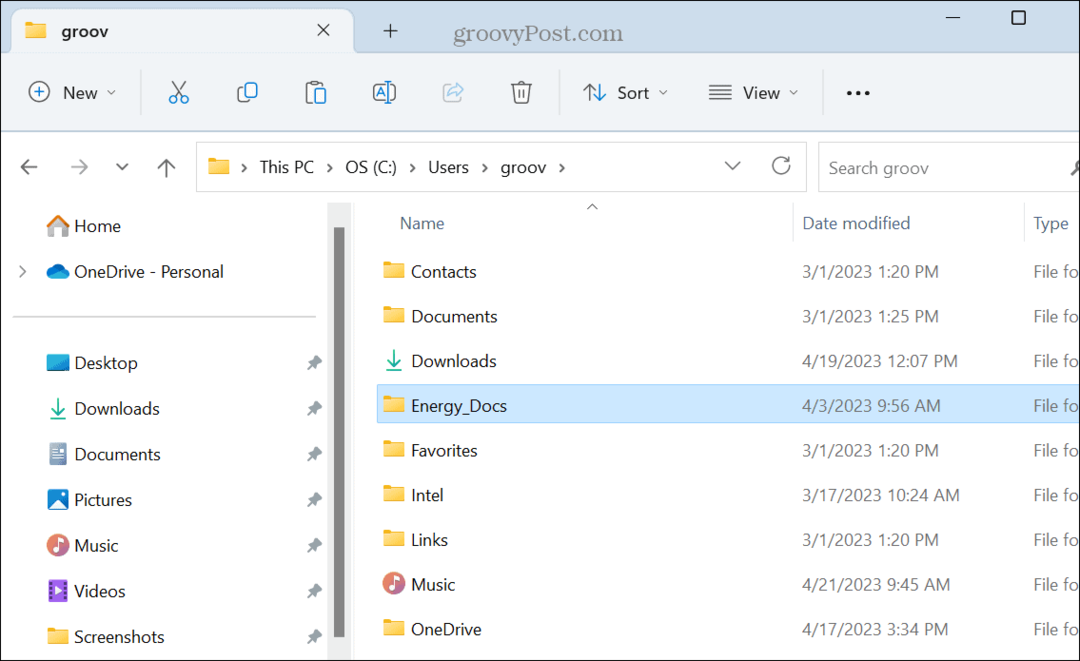
Windows 11 पर AppData को सामने लाने के लिए:
- प्रेस विंडोज की + ई का एक उदाहरण शुरू करने के लिए फाइल ढूँढने वाला.
- क्लिक देखना शीर्ष टूलबार से।
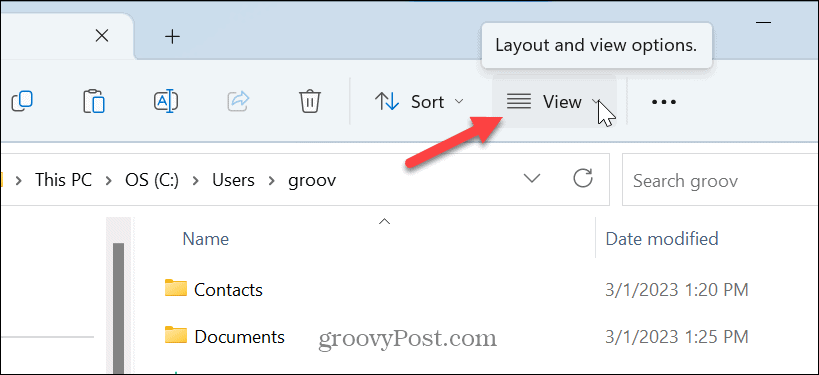
- चुनना दिखाएँ> छिपे हुए आइटम जब मेनू प्रकट होता है।
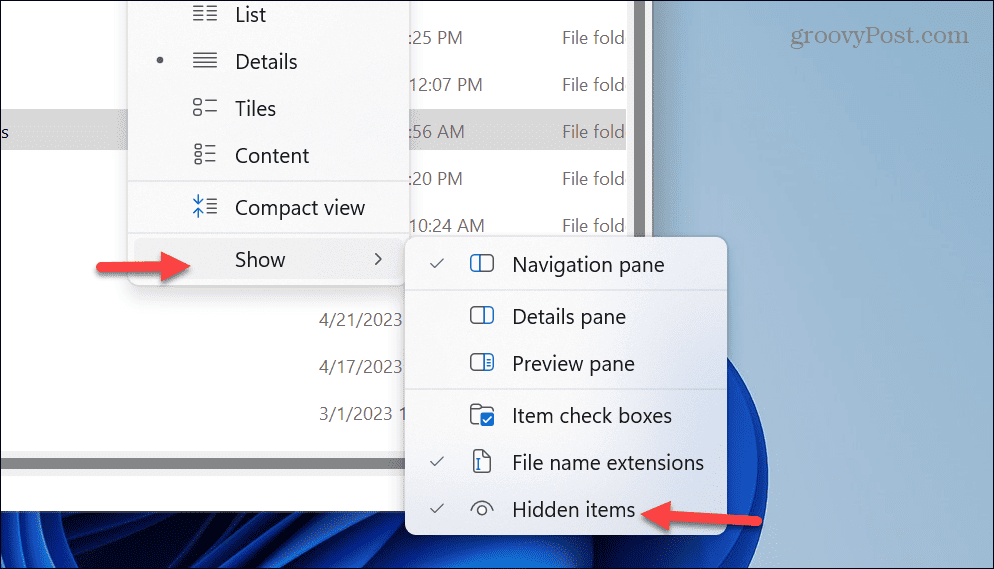
- पर जाए सी: \ उपयोगकर्ता \
\ और आप देखेंगे एप्लिकेशन आंकड़ा फ़ोल्डर। बदलना आपके उपयोगकर्ता खाते के लिए सही फ़ोल्डर के साथ। ध्यान दें कि यह फ़ाइल एक्सप्लोरर में एक छिपी हुई वस्तु का संकेत देते हुए थोड़ा पारदर्शी होगा।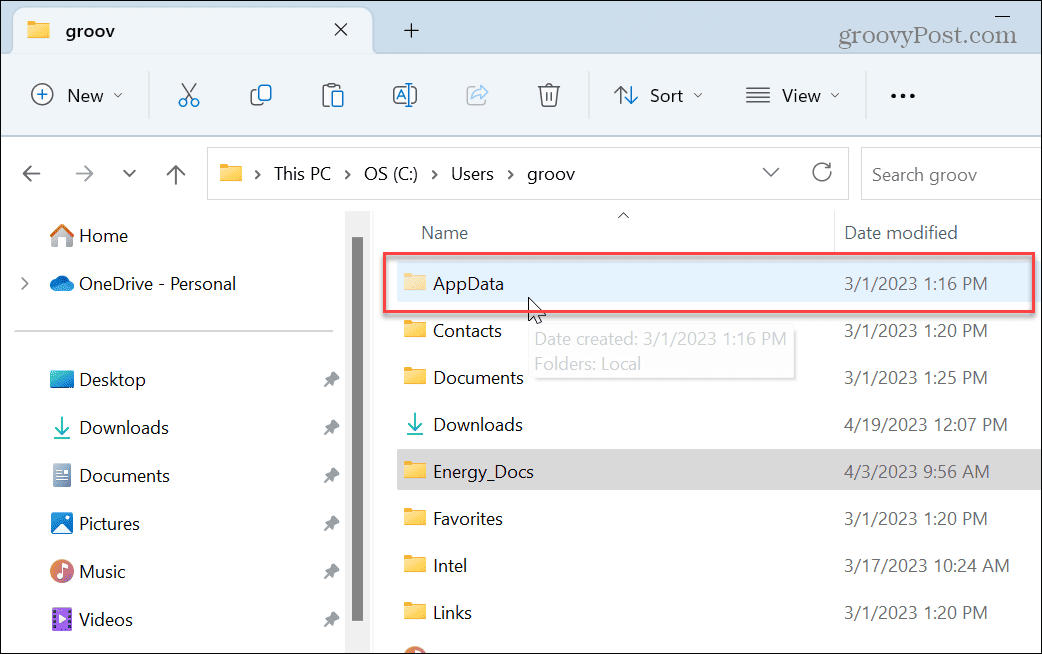
फ़ाइल एक्सप्लोरर से ऐपडाटा और अन्य फ़ोल्डरों को प्रबंधित करें
चाहे आप किसी ऐप का समस्या निवारण कर रहे हों या अपने पसंदीदा गेम की सेटिंग का बैकअप ले रहे हों, AppData डेटा आवश्यक है। लेकिन याद रखें, एप्लिकेशन के काम करने के लिए ऐपडाटा की फाइलें महत्वपूर्ण हैं। इसलिए, यदि आप एक अनुभवी उपयोगकर्ता नहीं हैं, तो इसे और इसके सबफ़ोल्डर्स को छिपाकर रखना सबसे अच्छा है।
बेशक, विंडोज़ पर फाइलों और फ़ोल्डरों को प्रबंधित करने के अन्य तरीके हैं। उदाहरण के लिए, बेहतर फ़ाइल प्रबंधन के बारे में जानें फ़ाइल एक्सप्लोरर टैब. या, शायद आप पसंद करते हैं इस पीसी पर खोलने के लिए फाइल एक्सप्लोरर क्विक एक्सेस के बजाय।
OneDrive में संग्रहीत आइटम को और अधिक पहुँच योग्य बनाने के लिए, आप यह कर सकते हैं फ़ाइल एक्सप्लोरर को OneDrive पर खोलें. और कभी-कभी, आप फ़ाइलों और फ़ोल्डर प्रबंधन के साथ समस्याओं का अनुभव कर सकते हैं और ऐसा करने की आवश्यकता हो सकती है ठीक करें फ़ाइल एक्सप्लोरर काम नहीं कर रहा है.
अपनी विंडोज 11 उत्पाद कुंजी कैसे खोजें
यदि आपको अपनी विंडोज 11 उत्पाद कुंजी को स्थानांतरित करने की आवश्यकता है या ओएस की क्लीन इंस्टाल करने के लिए बस इसकी आवश्यकता है,...
